2019.5 OPEL INSIGNIA BREAK navigation
[x] Cancel search: navigationPage 5 of 95

Introduction.................................... 6
Fonctionnement de base .............10
Profils ........................................... 14
Audio ............................................ 16
Navigation .................................... 19
Reconnaissance vocale ...............23
Téléphone .................................... 27
Index alphabétique ......................32Multimedia/Multimedia Navi Pro
Page 8 of 95

8Introduction
k
l Radio : Appuyer pour
sélectionner le favori ou la
station précédent/suivant.
Média : appuyer pour
sélectionner la piste
précédente/suivante
À Vers le haut : Augmenter
le volume
Á Vers le bas : Baisser le volume
Écran d'accueil
L'écran d'accueil contient une vue
d'ensemble de toutes les applications
disponibles. D'autres applications
peuvent se trouver sur la deuxième
page de l'écran d'accueil. Pour y
accéder, balayer vers la gauche.
Pour accéder à l'écran d'accueil,
appuyer sur ;.
● Audio : Afficher l'application
audio.
● Téléphone : Afficher l'application
de téléphone.
● Navigation : Afficher l'application
de navigation.
● Climatisation : Afficher les régla‐
ges de climatisation.
● Utilisateurs : Afficher les réglages
de profil.
● Paramètres : Afficher les régla‐
ges du système.
● Apple CarPlay : Démarrer Apple
CarPlay lorsqu'un téléphone est
connecté.
● Android Auto : Démarrer Apple
CarPlay lorsqu'un téléphone est
connecté.
● Caméra : Afficher l'application
système de vue panoramique, si
elle est disponible.
● Services OnStar : Afficher l'écran
des Services OnStar s'ils sont
disponibles.
● Point d'accès Wi-Fi : Afficher les
réglages du point d'accès Wi-Fi, s'il est disponible.
Page 9 of 95

Introduction9Écran principal
L'écran principal est un écran de vue
d'ensemble divisé en plusieurs
parties. Il contient les informations sur
la source audio en cours de lecture,
le statut du téléphone et une vue
réduite de la carte de navigation.
Si l'une des parties de l'écran princi‐
pal est touchée, l'application corres‐
pondante s'ouvre. Certaines opéra‐
tions comme la lecture de la piste
audio suivante et le zoom sur la carte de navigation peuvent être réalisées
sur l'écran principal.
Remarque
Le démarrage d'un guidage d'itiné‐
raire est uniquement possible dans l'application de navigation, pas sur
l'écran principal.
Pour accéder à l'écran principal,
ouvrir l'écran d'accueil et balayer vers
la droite.
Barre inférieure La barre inférieure de l'écran précise
les informations suivantes :
● l'heure
● température
● statut de la connexion
En outre, la barre inférieure contient
des icônes d'accès rapide à l'écran
d'accueil et aux applications les plus
importantes.
Vue de statut étendue
La vue de statut étendue est acces‐
sible par effleurement au milieu de la
barre inférieure ; elle présente les
informations suivantes :
● Notifications importantes
● Date, heure, température● Profil actuellement actif
● Statut de connexion Wi-Fi et réseau
Page 13 of 95

Fonctionnement de base13les informations routières (Multi‐
media Navi Pro), la liaison DAB-
FM, les annonces DAB, etc.
● Climatisation : modifier les régla‐
ges de climatisation.
Les réglages de climatisation
sont décrits dans le Manuel d'uti‐
lisation.
● Navigation : modifier les réglages
de navigation (Multimedia Navi
Pro).
● Téléphone : trier les contacts,
resynchroniser les contacts,
supprimer tous les contacts du véhicule, etc.
Les réglages du véhicule peuvent
être modifiés dans l'onglet Véhicule.
Les Réglages du véhicule sont
décrits dans le Manuel d'utilisation.
Les réglages du profil peuvent être
modifiés dans l'onglet Personnel
(Multimedia Navi Pro).
Page 19 of 95

Navigation19NavigationSystème de navigation................19
Navigation connectée ..................20Système de navigation
Cette application correspond unique‐
ment à Multimedia Navi Pro.
Pour chaque profil, les conditions d'utilisation et une déclaration de
confidentialité de la fonction de navi‐
gation doivent être acceptées au
premier démarrage de l'application
de navigation. Après une brève
présentation de la fonction de navi‐
gation connectée, la déclaration de
confidentialité de la fonction de navi‐
gation prédictive doit également être
acceptée.Vue d'ensemble*:Saisir une adresse ou un mot-
clé.;:Mémoriser l'adresse en tant que
favori.':Afficher les adresses récentes.&:Fermer la barre d'adresse.+:Zoom avant.–:Zoom arrière.%:Aller au menu Options.v:Afficher la liste des informations
trafic (connexion réseau obliga‐
toire).
N | Mainzer Straße : toucher pour affi‐
cher des informations supplémentai‐
res sur le lieu actuel.
Options de navigation Les réglages suivants peuvent être
adaptés dans le menu Options % :
● Vue Carte
● Activer/désactiver le trafic sur la carte et le calcul automatique de
nouvel itinéraire
● Sélectionner les points d'intérêt à
afficher sur la carte
Page 20 of 95
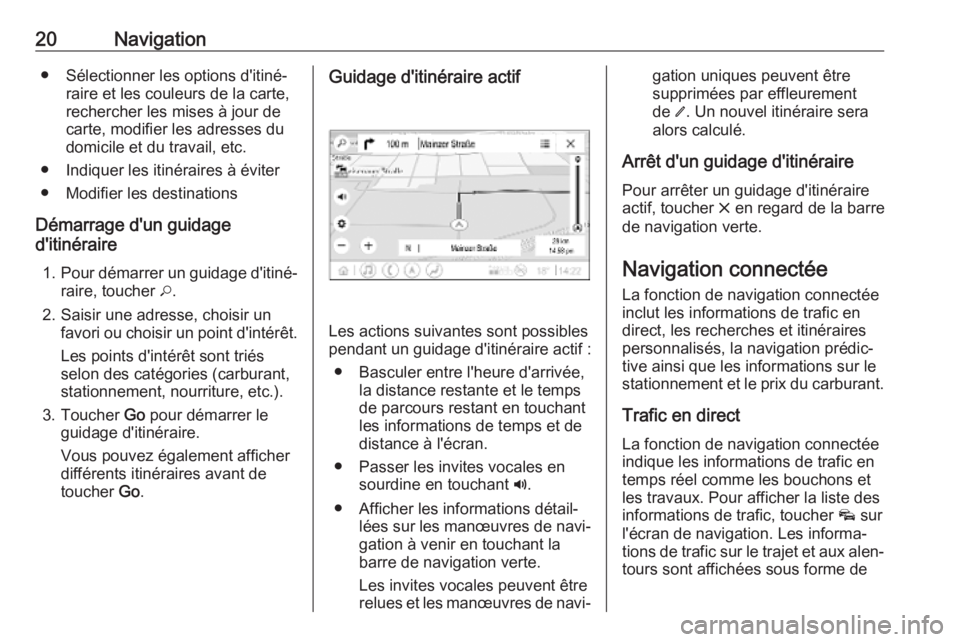
20Navigation● Sélectionner les options d'itiné‐raire et les couleurs de la carte,
rechercher les mises à jour de
carte, modifier les adresses du
domicile et du travail, etc.
● Indiquer les itinéraires à éviter
● Modifier les destinations
Démarrage d'un guidage
d'itinéraire
1. Pour démarrer un guidage d'itiné‐
raire, toucher *.
2. Saisir une adresse, choisir un favori ou choisir un point d'intérêt.
Les points d'intérêt sont triés
selon des catégories (carburant,
stationnement, nourriture, etc.).
3. Toucher Go pour démarrer le
guidage d'itinéraire.
Vous pouvez également afficher
différents itinéraires avant de
toucher Go.Guidage d'itinéraire actif
Les actions suivantes sont possibles
pendant un guidage d'itinéraire actif :
● Basculer entre l'heure d'arrivée, la distance restante et le temps
de parcours restant en touchant
les informations de temps et de
distance à l'écran.
● Passer les invites vocales en sourdine en touchant ?.
● Afficher les informations détail‐ lées sur les manœuvres de navi‐
gation à venir en touchant la
barre de navigation verte.
Les invites vocales peuvent être
relues et les manœuvres de navi‐
gation uniques peuvent être
supprimées par effleurement
de /. Un nouvel itinéraire sera
alors calculé.
Arrêt d'un guidage d'itinéraire Pour arrêter un guidage d'itinéraire
actif, toucher & en regard de la barre
de navigation verte.
Navigation connectée La fonction de navigation connectée
inclut les informations de trafic en
direct, les recherches et itinéraires
personnalisés, la navigation prédic‐
tive ainsi que les informations sur le
stationnement et le prix du carburant.
Trafic en direct La fonction de navigation connectée
indique les informations de trafic en
temps réel comme les bouchons et
les travaux. Pour afficher la liste des
informations de trafic, toucher v sur
l'écran de navigation. Les informa‐
tions de trafic sur le trajet et aux alen‐ tours sont affichées sous forme de
Page 21 of 95

Navigation21liste. Sur l'écran de navigation, les
travaux sont indiqués par des
panneaux routiers et la densité du trafic est matérialisée par des routes
en orange et en rouge. La densité du
trafic est indiquée même si la liste des informations de trafic est vide en l'ab‐
sence de tout incident de type travaux ou accident.
Remarque
L'utilisation de la fonction de naviga‐
tion connectée consomme des
données OnStar ou les données
mobiles. Des coûts supplémentaires
peuvent s'appliquer.
Connexion réseau
Pour utiliser la fonction de navigation
connectée, une connexion réseau est
obligatoire. Vous pouvez utiliser
OnStar ou un point d'accès mobile,
par ex. un téléphone portable.
Une fois connecté à un point d'accès, y apparaît dans la barre inférieure.
Si un téléphone portable est connecté
via Bluetooth, y n'apparaît que
pendant quelques secondes, mais
y apparaît dans la vue de statut éten‐
due.La navigation connectée est indiquée par la mention LIVE sur le symbole de
trafic v de l'écran de navigation.
Remarque
Si aucune information de trafic n'est
disponible alors que la mention
LIVE apparaît sur le symbole de
trafic v, il se peut que la connexion
réseau soit interrompue. Patienter
quelques minutes jusqu'au rétablis‐
sement de la connexion réseau.
Recherches et itinéraires
personnalisés
La fonction de navigation connectée
inclut les recherches et itinéraires personnalisés. Le système mémorise les habitudes du conducteur et
suggère des trajets et des points d'in‐ térêt en fonction des besoins et inté‐
rêts personnels du conducteur.
Navigation prédictive
La navigation prédictive est une fonc‐
tion personnalisée de plus en plus
utile qui détecte les destinations
courantes comme le domicile et le
lieu de travail. De plus, la fonction de
navigation prédictive comprend leshabitudes du conducteur et utilise
l'historique de conduite ainsi que les
données de trafic pour prévoir les
conditions de trafic habituelles.
Pour activer ou désactiver la fonction de navigation prédictive, ouvrir
l'écran d'accueil et sélectionner
Navigation I Options % I Paramètres .
Informations sur le stationnement
et le prix du carburant
La fonction de navigation connectée
indique les informations relatives au
stationnement et au prix du carbu‐
rant, lorsqu'elles sont disponibles.
Lorsque le véhicule atteint une desti‐ nation fortement peuplée et si le
système détermine que le stationne‐
ment peut être limité, il tente d'afficher les destinations de stationnement à
proximité en indiquant les tarifs, s'ils
sont disponibles. La fonction indique
également le prix des carburants en
temps réel, s'ils sont disponibles.
Pour afficher les informations de
stationnement et de prix des carbu‐
rants ainsi que les heures d'ouverture
et les numéros de téléphone, s'ils sont accessibles, toucher le point
Page 22 of 95

22Navigationd'intérêt sur la carte ou consulter lesrésultats de la recherche de points
d'intérêt.
Mises à jour de carte en ligne
La carte de navigation peut être mise à jour lorsqu'une nouvelle version est disponible. Les mises à jour sont
basées sur les habitudes de conduite
et privilégient les mises à jour des
lieux où le conducteur se rend géné‐
ralement.
Pour mettre à jour la carte de naviga‐
tion, une connexion réseau est
nécessaire. Pour vérifier les mises à
jour, ouvrir l'écran d'accueil et sélec‐
tionner Navigation I Options % I
Paramètres . Si vous le souhaitez, la
mise à jour automatique des cartes
peut être activée. En outre, un
message s'affiche si la mise à jour
dépasse 250 Mo.Port de carte de navigation
Les données de carte seront fournies sur une carte SD. Le logement pour
carte SD ne doit être utilisé que pour
les cartes SD contenant des cartes de
navigation.